笔记本经常死机怎么解决
来源:www.laobaicai.net 发布时间:2016-12-06 15:15
现在使用笔记本电脑的用户越来越多了,相对比台式机笔记本更容易携带,但笔记本也经常会出现各种各样的问题。比如电脑死机现象,接来下就为大家详细介绍笔记本死机的解决方法。
1、重启电脑。有时候电脑死机是当时你运行的程序过多或者某个程序过大导致内存或者是CPU不足引起的,此时我们只需要冷启动一下电脑即可解决问题。
2、清理电脑垃圾。电脑在使用过程中会产生很多垃圾,如果长期不清理的话就有可能导致我们电脑运行缓慢,一打开大的程序时就会死机,可以打开安全卫士软件对电脑进行全面的垃圾清理。
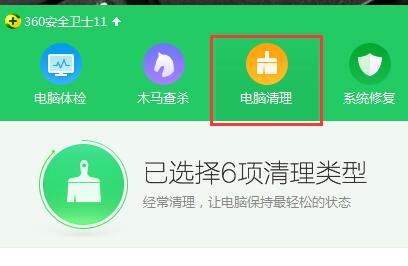
3、内存不足也会引起死机。右击我的电脑,点击属性,找到高级选项卡,点击性能的设置选项,然后再点击高级选项卡,找到虚拟内存,点击更改即可。
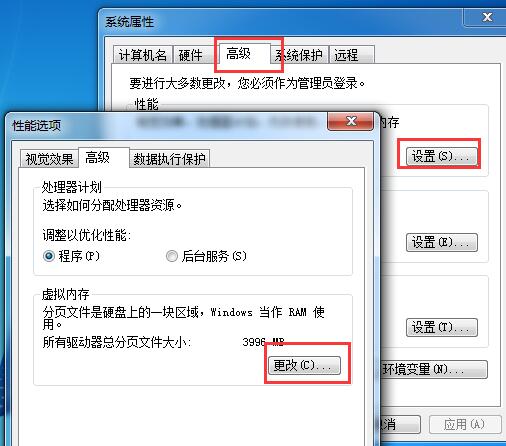
注意:尽量不要使用c盘,我们可以选择其他盘符,例如d盘,然后点击自定义大小,填写初始大小和最大值即可,虚拟内存初始大小一般设置为内存的1.5倍,最大值则是内存的3倍。
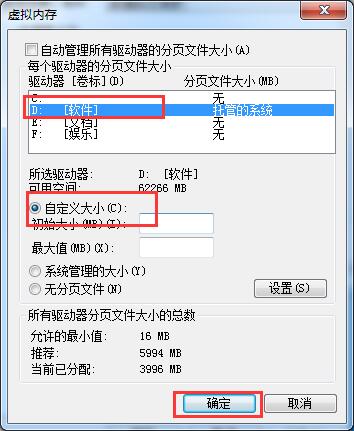
4、如果内存设置好后还是死机,可以考虑更换更大的内存卡。
5、笔记本电脑散热效果不好也会引起死机,可以考虑为笔记本电脑加一个散热架。
6、最后要记得定期对磁盘进行碎片整理,以保证电脑运行速度。
笔记本死机的原因分析和解决方法就分享到这里,引起电脑死机的重要原因无非就是内存不足和散热不好,大家从这两个方面着手处理即可。
上一篇:如何拯救提示格式化的u盘
推荐阅读
"Win10累积更新卡在无限重启阶段的修复策略"
- win11系统无法识别移动硬盘怎么办 2024-05-06
- win11系统dns异常无法上网怎么办 2024-05-04
- win11系统如何调整鼠标速度 2024-05-03
- win11系统不显示wifi列表怎么办 2024-05-01
win10系统设置虚拟内存教程分享
- win11系统如何查看内存条卡槽数量 2024-04-29
- win11系统怎么开启节能模式 2024-04-29
- win11系统usb接口无法识别设备如何解决 2024-04-28
- win11系统如何添加网络打印机 2024-04-26
老白菜下载
更多-
 老白菜怎样一键制作u盘启动盘
老白菜怎样一键制作u盘启动盘软件大小:358 MB
-
 老白菜超级u盘启动制作工具UEFI版7.3下载
老白菜超级u盘启动制作工具UEFI版7.3下载软件大小:490 MB
-
 老白菜一键u盘装ghost XP系统详细图文教程
老白菜一键u盘装ghost XP系统详细图文教程软件大小:358 MB
-
 老白菜装机工具在线安装工具下载
老白菜装机工具在线安装工具下载软件大小:3.03 MB










